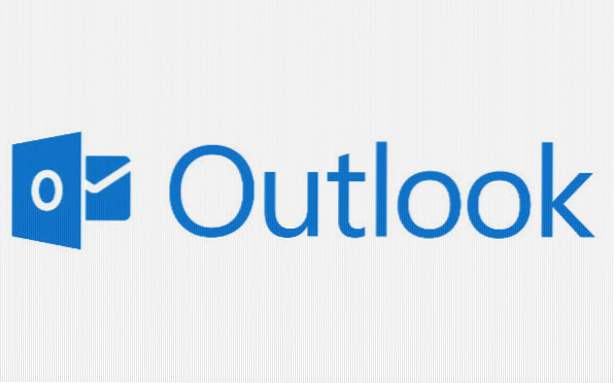
Dans Outlook, les e-mails sont affichés sur un fond blanc, sans séparateur de ligne. Cela rend difficile la recherche et la gestion des emails. Heureusement, en modifiant les paramètres par défaut d’Outlook, vous pouvez activer l’option Lignes de la grille. Cela améliorera la visibilité en vous permettant de différencier plus facilement les éléments de courrier électronique.
Veuillez noter que les captures d'écran de ce didacticiel concernent Outlook 2013. Toutefois, les étapes fonctionneront également pour les versions précédentes d'Outlook.
1. Lancer Microsoft Outlook.
2. Basculez vers le Vue onglet du ruban.

3. Quand vous êtes dans le Vue onglet, sélectionnez le Paramètres d'affichage bouton.

4. Le Paramètres d'affichage La fenêtre apparaît à l'écran. Choisir la Autres réglages option de la liste. Cette option vous permettra de modifier les polices et les paramètres de la vue tableau.

5. Trouver le Lignes de grille et en-têtes de groupe section, et changez le style de ligne de la grille en Petits points, Gros points, Tirets ou Solide.

6. Lorsque vous avez terminé, cliquez sur le bouton D'accord bouton en bas de la fenêtre pour enregistrer les paramètres.
7. Outlook va maintenant afficher le séparateur de ligne entre les emails. Vous trouverez ci-dessous des captures d'écran des différents styles de lignes de grille.
Sans lignes de quadrillage

Petits points

Gros points

Tirets

Solide:

Si vous avez des problèmes, envoyez-nous simplement une note à propos de ce tutoriel dans les commentaires ci-dessous.

